Tabela e përmbajtjes
Nëse jeni përdorues i shpeshtë i Steam, ndoshta keni përjetuar zhgënjimin e një loje që nuk përditësohet. Pavarësisht nëse përditësimi është bllokuar në një përqindje të caktuar ose refuzon të fillojë fare, ky problem mund të dëmtojë përvojën tuaj të lojërave. Nëse po pyesni se çfarë mund të bëni për të rregulluar problemin, keni ardhur në vendin e duhur.
Në këtë postim në blog, ne do të shqyrtojmë disa nga arsyet më të zakonshme pse lojërat Steam fitojnë' Përditësoni dhe ofroni zgjidhje të thjeshta për t'ju ndihmuar të ktheheni në lojëra. Ne do të mbulojmë hapa të tillë si kontrollimi i lidhjes suaj të internetit, verifikimi i skedarëve të lojës dhe sigurimi që sistemi juaj plotëson kërkesat e lojës. Në fund të këtij udhëzuesi, do të kuptoni më mirë se si ta zgjidhni problemin dhe si t'i mbani lojërat tuaja të përditësuara.
Pra, nëse jeni të lodhur duke u marrë me përditësimet e lojërave Steam që refuzojnë të bashkëpunojnë, vazhdo të lexosh për të zbuluar se si ta zgjidhësh problemin dhe të kthehesh në lojën e lojërave të tua të preferuara.
Pastro skedarin e shkarkimit
Nëse merr një kod gabimi, d.m.th., loja Steam nuk do të përditësohet , mund të jetë për shkak të ruajtjes së ulët ose ruajtjes së lartë të CPU-së, duke bërë që klienti Steam të përfundojë duke kufizuar përditësimin e avullit. Për të rregulluar problemin e përditësimit të Steam, fshirja e memories së shkarkimit mund t'i shërbejë qëllimit. Ja se si mund të pastroni/fshini memorien e shkarkimit të avullit nga pajisja.
Hapi 1: Nisni aplikacionin Steam në pajisje dhe në faqen kryesore , arrini steammenu në këndin e sipërm djathtas të ekranit. Zgjidhni opsionin e cilësimeve nga menyja.

Hapi 2: Në menynë e cilësimeve, lundroni te opsioni i shkarkimeve.
Hapi 3: Në dritaren e shkarkimeve, shkoni te opsioni i pastroni cache-in e shkarkimit . Klikoni opsionin dhe klikoni po për të konfirmuar pastrimin e memories së shkarkimit për dosjet e bibliotekës Steam.

Verifikoni integritetin e skedarëve të lojës
Ndonjëherë, është vetëm një lojë në klientin Steam, duke shkaktuar probleme në serverët e damarit dhe duke vonuar përditësimet e avullit. Në këtë kontekst, çdo skedar i dëmtuar i lojës (skedarë lokalë) në dosjet e bibliotekës Steam mund të rezultojë në një gabim. Për të rregulluar gabimin e përditësimit dhe për të rregulluar Steam, duhet të kontrolloni integritetin e skedarëve të lojës. Këtu janë hapat që duhen ndjekur:
Hapi 1: Nisni Steam nga menyja kryesore e Windows dhe klikoni opsionin e bibliotekës në menyja e kokës.

Hapi 2: Klikoni me të djathtën në lojë nga biblioteka e Steam, duke shkaktuar një gabim përditësimi. Zgjidhni opsionin e vetitë nga menyja rënëse.

Hapi 3: Në dritaren e vetive, shkoni te skeda e lokale skedarët dhe klikoni opsionin e verifikoni integritetin e skedarëve të lojërave. Do të kryejë një skanim diagnostik. Prisni që skanimi të përfundojë dhe kontrolloni nëse gabimi është zgjidhur.

Ndrysho rajonin e shkarkimit
Është e mundur që përditësimi që po përpiqeni të instaloni/shkarkoniklienti steam nuk është i disponueshëm për rajonin tuaj të shkarkimit. Prandaj, duhet të ndryshoni rajonin e shkarkimeve të serverëve të avullit për të zgjidhur gabimin e ngjitjes së përditësimit të avullit. Ja se si mund ta kryeni veprimin.
Hapi 1: Hapni Steam dhe klikoni menuja steam për të zgjedhur cilësimet Opsioni nga menyja e kontekstit.

Hapi 2: Në menynë e cilësimeve, klikoni në skedën shkarkoni, dhe nën seksionin e Shkarko rajonet, zgjidh një rajon të përshtatshëm nga lista rënëse. Klikoni ok për të vazhduar.

Hapi 3: Në UAC-në tjetër, klikoni rinisni steam për të përfunduar veprimin.

Lista e bardhë Steam në Windows Firewall
Mund të jetë softuer antivirus i palës së tretë ose je mbrojtës i integruar i murit të zjarrit të Windows që shkakton gabimin e përditësimit të steam. Në këtë drejtim, shtimi i klientit steam në listën e bardhë të murit të zjarrit të Windows ose listën e përjashtimit mund ta zgjidhë problemin. Këtu janë hapat që duhen ndjekur:
Hapi 1: Në menynë kryesore të Windows, shkruani Lejo një aplikacion përmes Firewall-it të Windows dhe klikoni dy herë mbi opsionin në listë për të hapur menunë.
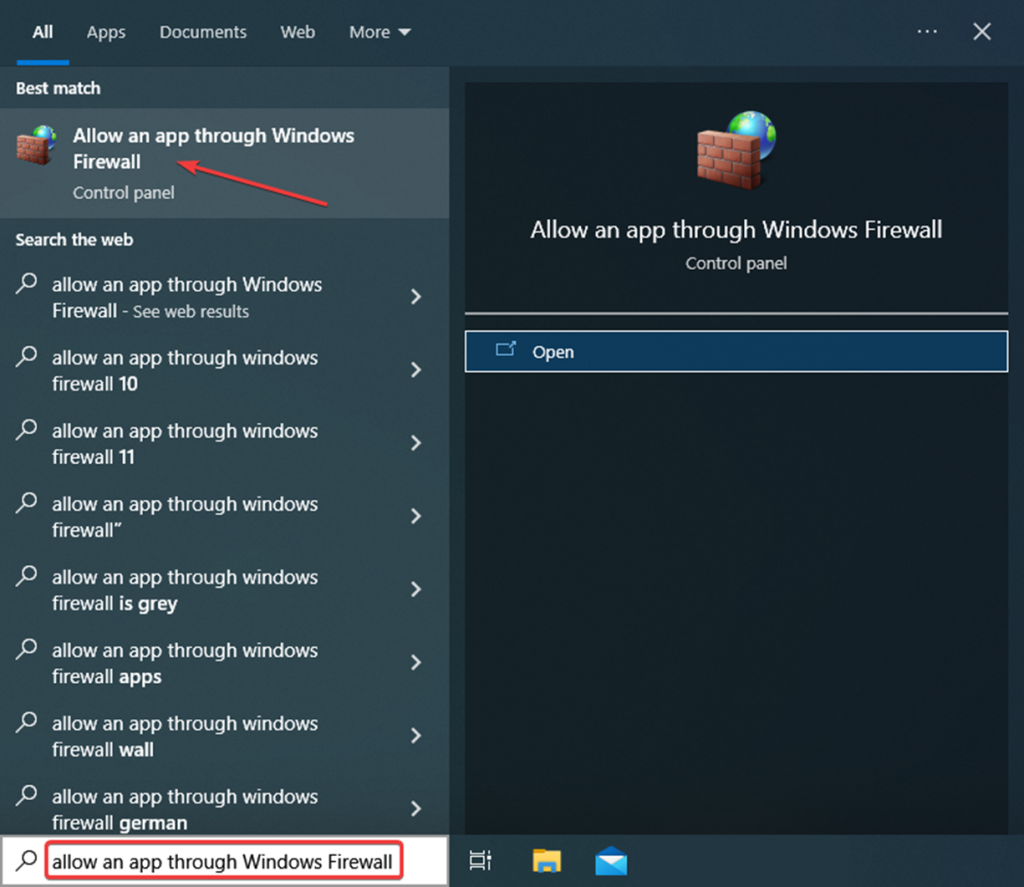
Hapi 2: Klikoni opsionin ndrysho cilësimet në dritaren e aplikacioneve të lejuara.
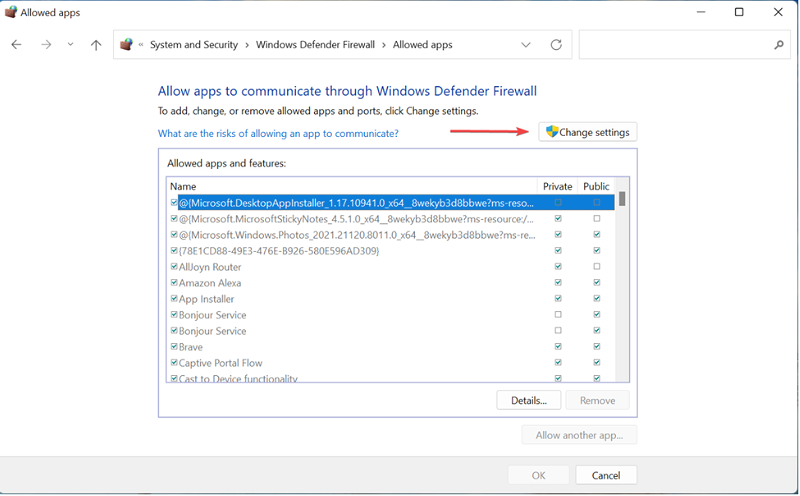
Hapi 3: Në opsionin e ndryshimit të cilësimeve, klikoni lejo një aplikacion tjetër .

Hapi 4: Do të hapë një hap - dritaren lart për shtimin e një aplikacioni . Klikoni shfleto për të zgjedhur steam.exe nga lista. Kliko hap, pasuar duke klikuar shto.
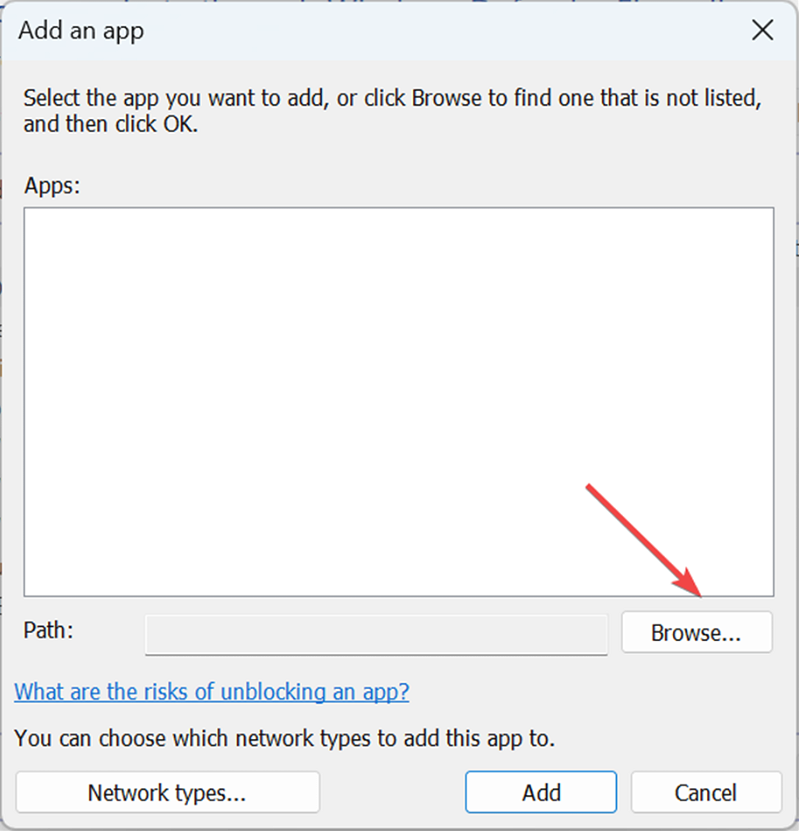
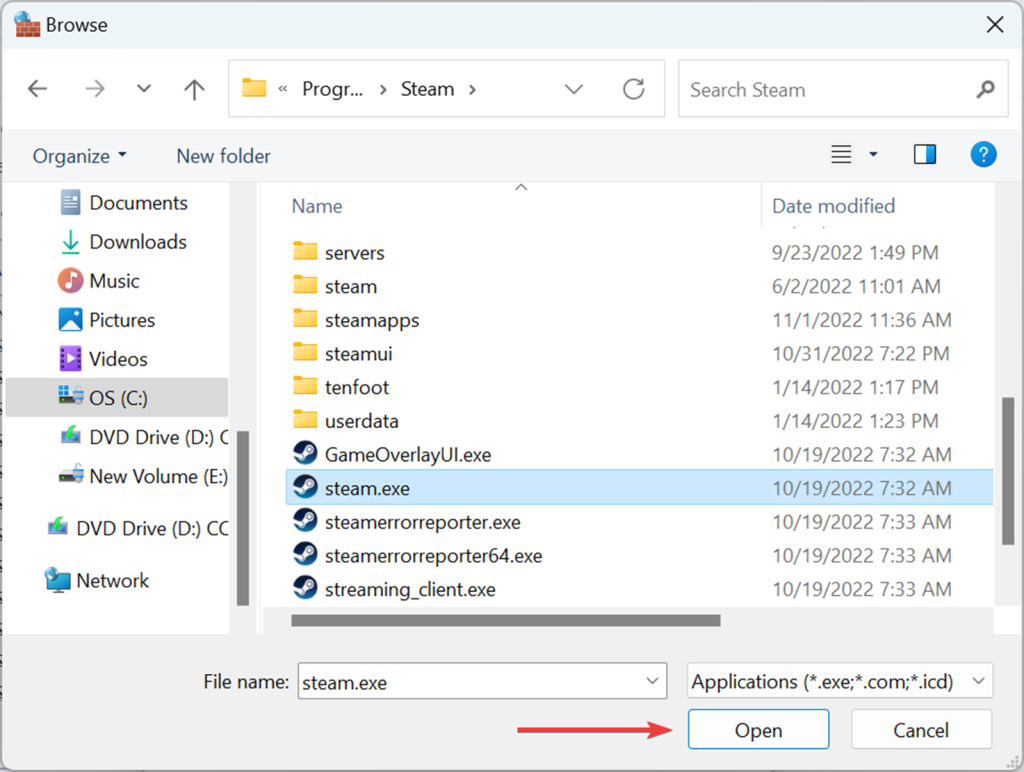
Hapi 5: Kjo do të shtojë Steam në listën e bardhë të murit të zjarrit të Windows . Klikoni ok për të përfunduar veprimin.

Pastro dosjen e paketës
Gabimi i përditësimit të thithjes së avullit mund të zgjidhet duke pastruar rrëmujën e skedarëve nga pajisja. Mund të bëhet nga eksploruesi i skedarëve të Windows. Këtu janë hapat që duhen ndjekur:
Hapi 1: Hapni eksploruesin e skedarëve nga menyja kryesore e Windows. Shkruani eksploruesi i skedarëve në kutinë e kërkimit të shiritit të detyrave dhe klikoni dy herë programin për ta nisur.
Hapi 2: Në menynë e eksploruesit të skedarëve, shkruani C: \Program Files (x86)\Steam\package në shiritin e adresave dhe klikoni enter për të vazhduar.
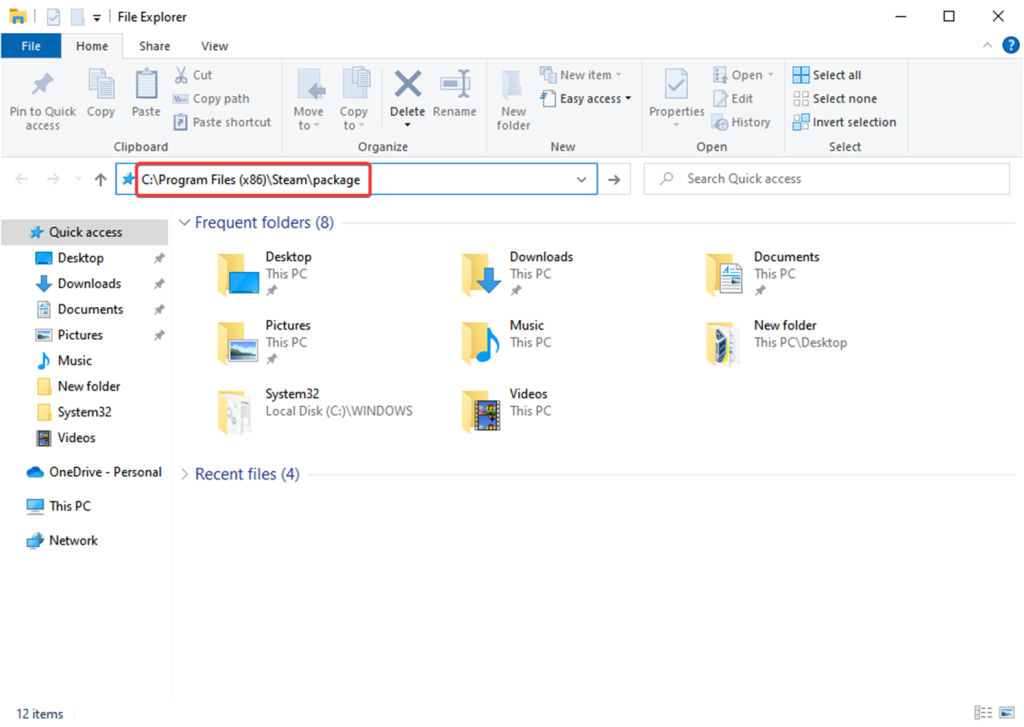
Hapi 3: Kjo do të hapet një dritare për paketat Steam . Shtypni tastin e shkurtores Ctrl+ A nga tastiera për të zgjedhur të gjithë përmbajtjen nga dritarja dhe kliko me të djathtën për të zgjedhur fshij nga menyja e kontekstit.
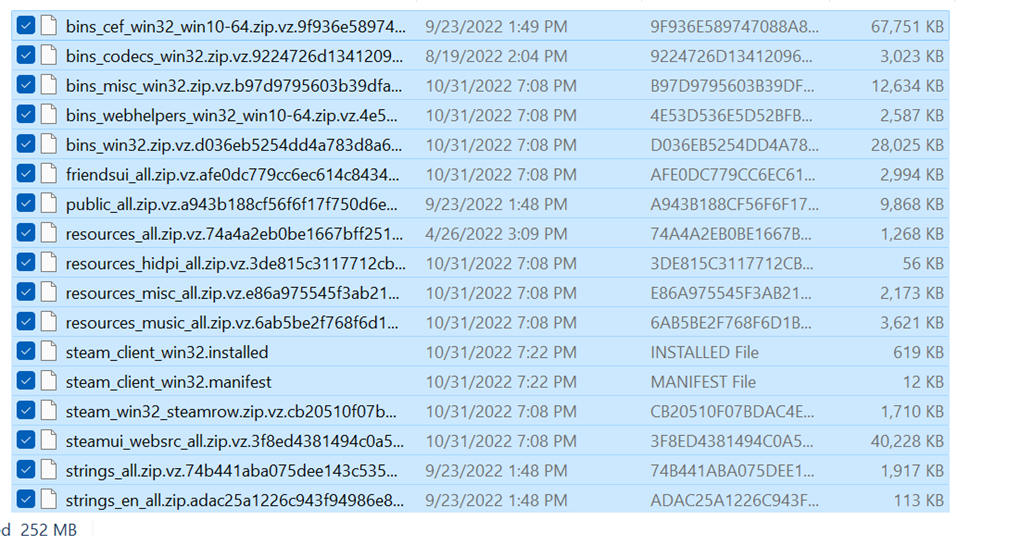
Run Steam si Administrator
Drejtimi i klientit steam me privilegje administrative në pajisje mund ta zgjidhë problemin nëse përditësimi juaj i steam është futur dhe rezulton në një gabim. Këtu janë hapat që duhen ndjekur:
Hapi 1: Hapni eksploruesin e skedarëve nga menyja kryesore e Windows. Shkruani C:\Program Files (x86)\Steam\package në shiritin e adresave dhe kliko enter për të vazhduar.
Hapi 2: Klikoni dosjen steam.exe dhe djathtas-klikoni atë për të zgjedhur vetitë nga menyja e kontekstit.

Hapi 3: Në dritaren e vetive, shkoni te skedari përputhshmëria, dhe nën seksionin e cilësimeve, kontrolloni kutinë për opsionin e drejtimit të këtij programi si administrator. Klikoni aplikoni, dhe më pas klikoni ok për të ruajtur ndryshimet.

Riparo dosjen e librarisë së Steam
Për të rregulluar problemin e steam Nga shkarkimi i bllokuar, gjithmonë mund të shkoni për riparimin e dosjes së bibliotekës Steam nga klienti steam. Mund të rregullojë problemet me korrupsionin e skedarëve ose dosjet që mungojnë që kufizojnë shkarkimin e përditësimit. Ja se si mund ta kryeni veprimin.
Hapi 1: Nisni steam nga menyja kryesore e Windows. Në aplikacion, klikoni menuja Steam për të zgjedhur cilësimet nga menyja e kontekstit.

Hapi 2: Nga lista e cilësimeve , kliko skedën shkarko dhe nën seksionin e bibliotekave të përmbajtjes, kliko opsionin e biblioteka e dosjeve steam .

Hapi 3: Në dritaren e bibliotekës, klikoni menynë me tre pika dhe zgjidhni opsionin e riparoni dosjen .

Ndrysho vendndodhjen i Installation Drive
Për shkak të ruajtjes së ulët në diskun ekzistues të instalimit, mund të merrni një gabim të bllokuar të përditësimit për klientin Steam. Për të shmangur problemin, mund të ndryshoni lehtësisht vendndodhjen e diskut të instalimit. Ja se si mund ta ndryshoni vendndodhjen.
Hapi 1: Nisja steam nga shkurtore në menunë kryesore të Windows. Klikoni Menyja Steam për të zgjedhur cilësimet nga menyja rënëse.

Hapi 2: Në menynë e cilësimeve, klikoni skeda shkarko dhe nën seksionin e bibliotekave të përmbajtjes, kliko opsionin e biblioteka e dosjeve steam .

Hapi 3: Në seksionin menaxheri i ruajtjes, zgjidhni vendndodhjen e duhur të diskut të instalimit dhe kliko lëviz për të përfunduar veprimin.
Përditëso Windows
Windows i vjetëruar mund të çojë në përditësime të bllokuara të steam për klientin steam. Prandaj, përditësimi i Windows në pajisje mund të zgjidhë gabimin e përditësimit të avullit. Këtu janë hapat që duhen ndjekur:
Hapi 1 : Hapni cilësimet nëpërmjet Windows tasti+ X nga tastiera. Në menynë e cilësimeve, zgjidhni opsionin e përditësimi dhe siguria .

Hapi 2 : Në dritaren e përditësimit dhe sigurisë, zgjidhni opsionin Përditësimi i Windows . Dhe kontrolloni për përditësime. Zgjidhni përditëso për të zgjidhur gabimet.

Kontrollo hard diskun për dëmtime
Disku i ngurtë mund të dëmtohet për shkak të skedarëve të korruptuar/dëmtuar. Në këtë kontekst, ekzekutimi i një skanimi të mjetit diagnostikues për hard diskun mund të përcaktojë me saktësi shkakun e vërtetë të gabimeve të korrupsionit. Këtu janë hapat që duhen ndjekur:
Hapi 1: Nisni këtë PC nga menyja kryesore e Windows.
Hapi 2: Në dritare, klikoni me të djathtën në hard diskun e dëmtuar dhe zgjidhni opsionin e vetitë nga menyja e kontekstit.

Hapi 3: Në dritaren e veçorive, lundroni te skedari tools, dhe nën seksioni i kontrollit të gabimeve, kliko kontrollo. Klikoni aplikoni pasuar duke klikuar ok për të filluar skanimin.
Pyetjet e bëra të shpeshta rreth lojës Steam nuk do të përditësohet gabim
Pse A nuk shfaqen skedarët e lojërave në skedën e shkarkimeve të Steam?
Skeda e Shkarkimeve në Steam është një mënyrë e përshtatshme për të gjurmuar të gjitha lojërat që keni shkarkuar dhe instaluar në kompjuterin tuaj. Ndonjëherë skedarët e lojës mund të dështojnë të shfaqen edhe pse loja është e instaluar. Ky problem mund të shkaktohet nga faktorë të tillë si skedarët e lojërave të dëmtuara ose të munguara ose serverët Steam të padisponueshëm përkohësisht.

